excel2010两个表格独立显示窗口 excel2010如何实现两个独立窗口同时显示
更新时间:2024-02-06 12:06:17作者:xiaoliu
Excel2010是一款功能强大的电子表格软件,它提供了许多方便实用的功能来满足用户的需求,其中一个非常实用的功能就是可以实现两个独立窗口同时显示不同的表格内容。这个功能对于需要同时编辑或比较多个表格的用户来说尤为重要和方便。通过Excel2010的设置,我们可以轻松地将两个表格分别显示在不同的窗口中,从而方便地进行数据的编辑、对比和分析。接下来我们将详细介绍如何实现Excel2010两个表格独立显示窗口的方法和步骤。
方法如下:
1.首先打开一个Excel表格,点击文件。
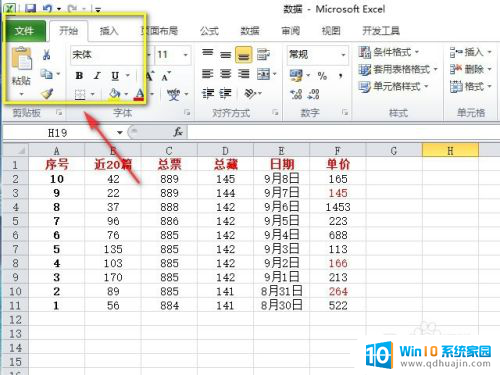
2.然后在文件里面点击选项。
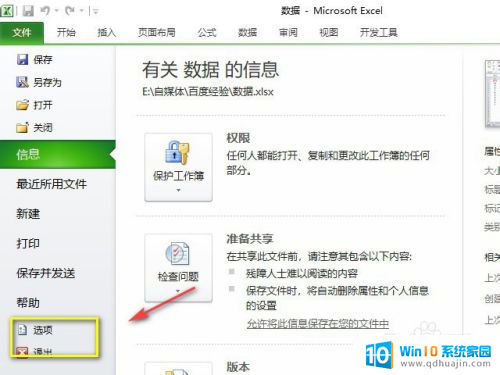
3.进入选项以后点击下列的高级。
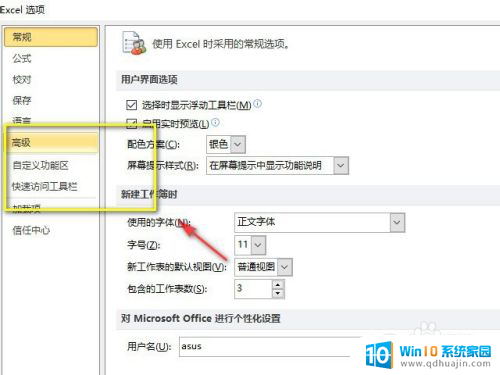
4.在高级里面找到独立显示窗口,目前没有勾选。
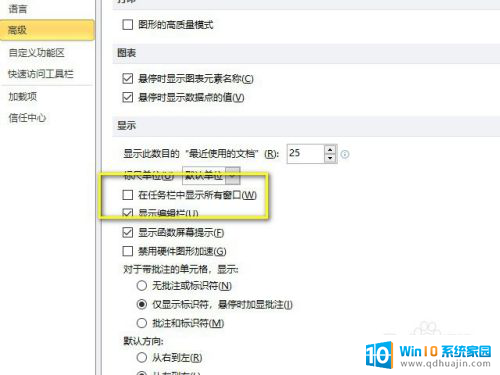
5.勾选独立显示窗口。
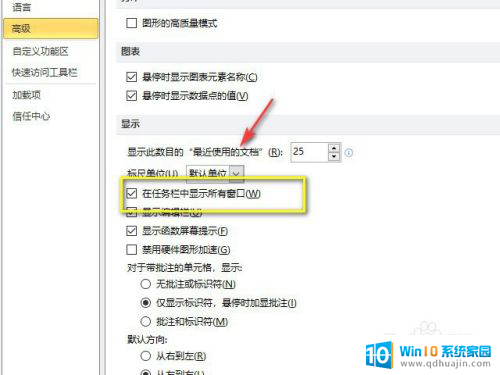
6.然后再打开两个表格,就会独立显示在窗口了。效果图如下,
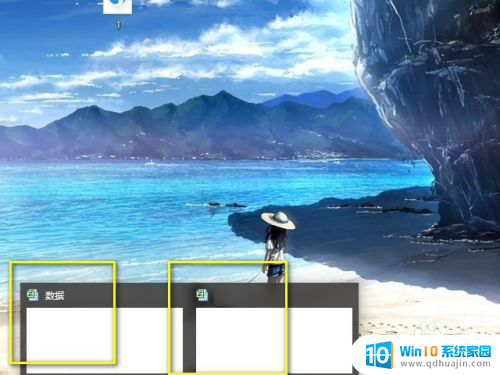
7.总结:
1.打开电子表格,点击文件里面的选项。
2.然后在选项里面找到高级。
3.在高级设置里面勾选独立显示窗口。
4.然后回到桌面,打开两个电子表格就可以独立显示。
以上是关于Excel 2010中两个表格独立显示窗口的全部内容,如果有遇到相同情况的用户,可以按照以上方法来解决。
excel2010两个表格独立显示窗口 excel2010如何实现两个独立窗口同时显示相关教程
热门推荐
电脑教程推荐
- 1 怎样把搜狗输入法放到任务栏 怎么把搜狗输入法固定到任务栏
- 2 笔记本电脑刚开机就自动关机是怎么回事 笔记本电脑开机后几秒钟自动关机
- 3 笔记本电脑联想指纹锁 联想笔记本指纹设置步骤
- 4 如何看网吧电脑配置 网吧电脑怎么查看硬件配置
- 5 桌面上打电话键不见了怎么办 手机通话图标不见了怎么办
- 6 微信的桌面壁纸怎么换 微信主页壁纸设置方法
- 7 电脑怎么重新获取ip地址 电脑如何重新获取IP地址
- 8 电脑上怎么打开360免费wifi 360免费wifi电脑版功能介绍
- 9 笔记本玩游戏时cpu温度多少正常 笔记本电脑打游戏CPU温度多高算正常
- 10 插入u盘在电脑上怎么打开 U盘插入电脑后如何安全退出
win10系统推荐
- 1 萝卜家园ghost win10 64位家庭版镜像下载v2023.04
- 2 技术员联盟ghost win10 32位旗舰安装版下载v2023.04
- 3 深度技术ghost win10 64位官方免激活版下载v2023.04
- 4 番茄花园ghost win10 32位稳定安全版本下载v2023.04
- 5 戴尔笔记本ghost win10 64位原版精简版下载v2023.04
- 6 深度极速ghost win10 64位永久激活正式版下载v2023.04
- 7 惠普笔记本ghost win10 64位稳定家庭版下载v2023.04
- 8 电脑公司ghost win10 32位稳定原版下载v2023.04
- 9 番茄花园ghost win10 64位官方正式版下载v2023.04
- 10 风林火山ghost win10 64位免费专业版下载v2023.04